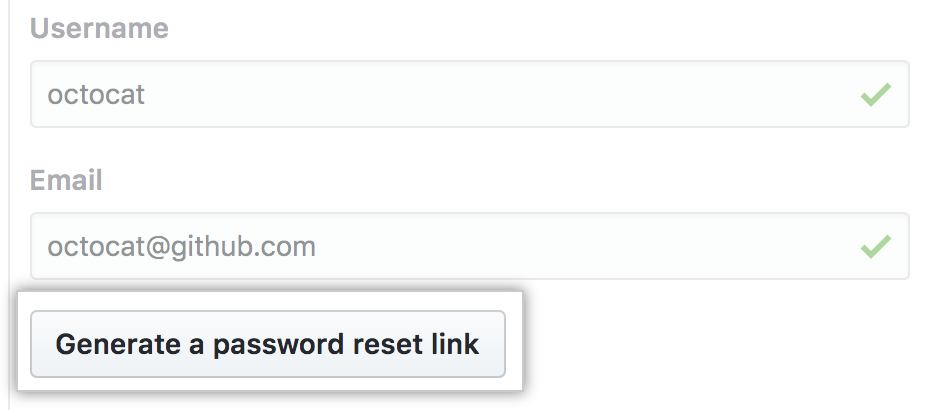Integrierte Authentifizierung verwenden
Wenn Sie die standardmäßige Authentifizierungsmethode verwenden, werden alle Authentifizierungsdetails in Ihre GitHub Enterprise Server-Instanz gespeichert. Die integrierte Authentifizierung ist die Standardmethode, wenn Sie nicht bereits über einen etablierten Authentifizierungsanbieter wie LDAP, SAML oder CAS verfügen.
Inhalt dieses Artikels
- Integrierte Authentifizierung konfigurieren
- Zwei-Faktor-Authentifizierung
- Ihr Konto erstellen und Benutzer hinzufügen
You can create custom messages that users will see on the sign in and sign out pages. Weitere Informationen finden Sie unter „Benutzermeldungen auf Ihrer Instanz anpassen“.
Integrierte Authentifizierung konfigurieren
-
Klicken Sie in der oberen rechten Ecke einer beliebigen Seite auf .

-
Klicken Sie auf der linken Seitenleiste auf Managementkonsole.

-
Klicken Sie auf der linken Seitenleiste auf Authentication (Authentifizierung).

-
Wählen Sie Built in authentication (Integrierte Authentifizierung) aus.
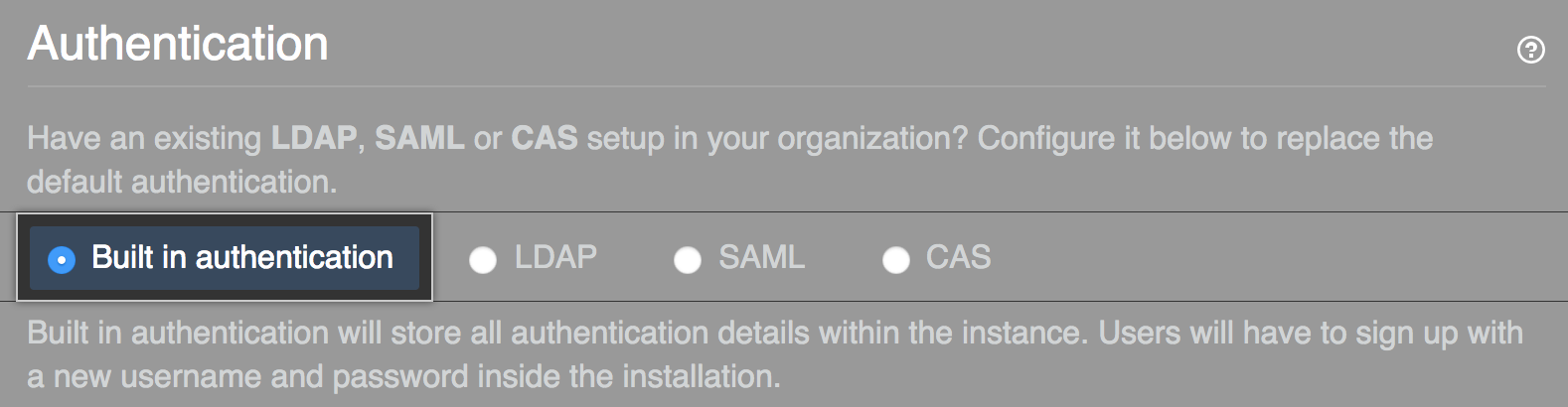
Zwei-Faktor-Authentifizierung
When using LDAP or built-in authentication, two-factor authentication is supported. Organisationsadministratoren können festlegen, dass Mitglieder die Zwei-Faktor-Authentifizierung aktivieren müssen.
Ihr Konto erstellen und Benutzer hinzufügen
Nachdem Ihre Instanz erstellt wurde, müssen Sie Ihr eigenes Administratorkonto erstellen und es zum Verteilen von Benutzern verwenden.
-
Wählen Sie auf der Seite „Create Admin Account“ (Administratorkonto erstellen) unter
http(s)://[hostname]/joinIhren Benutzernamen, Ihr Passwort und Ihre E-Mail-Adresse aus, und klicken Sie anschließend auf Create an account (Konto erstellen).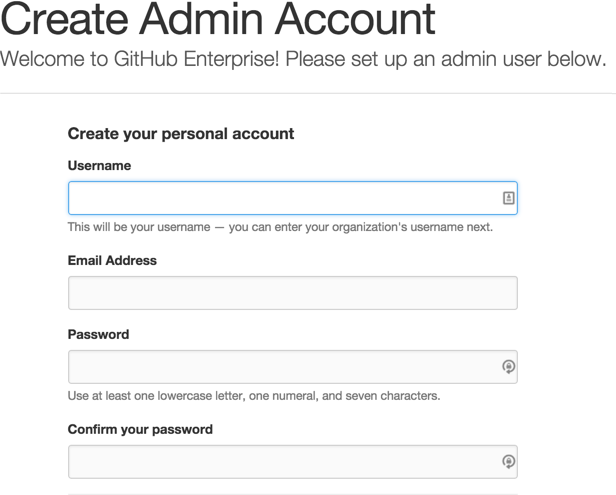
-
Sign in to Ihre GitHub Enterprise Server-Instanz at
http(s)://HOSTNAME/login. -
Klicken Sie in der oberen rechten Ecke einer beliebigen Seite auf .

-
In the left sidebar, click Invite user.
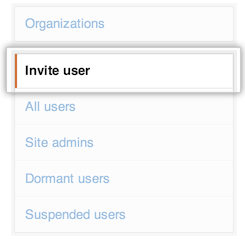
-
Type the username and email address for each of the user accounts that you'd like to create, then click Generate a password reset link.